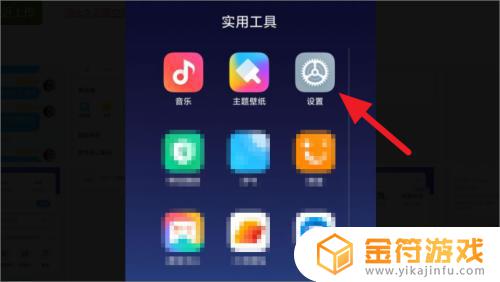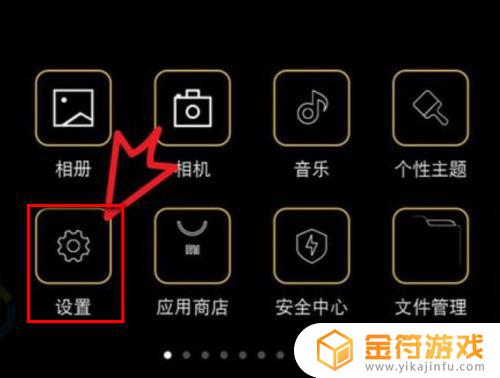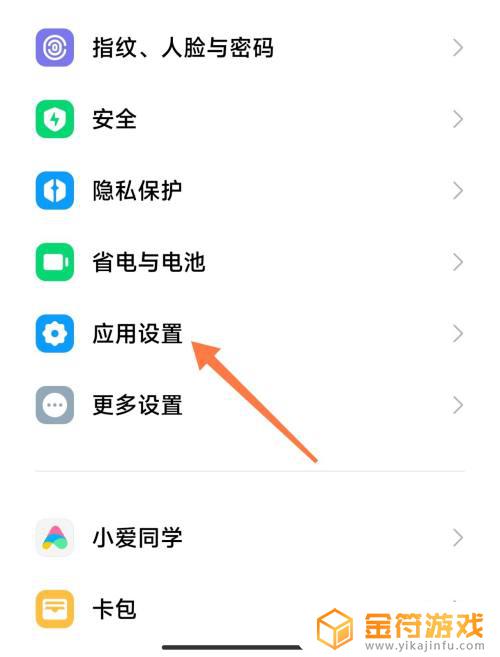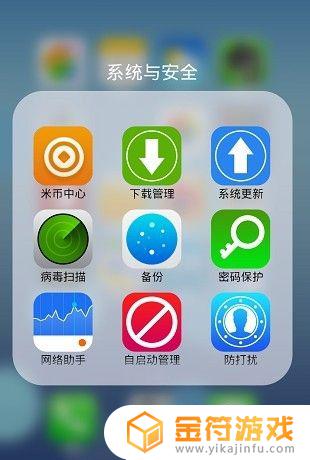小米手机app加密 小米手机应用程序加密教程
时间:2024-03-11来源:金符游戏作者:佚名
小米手机作为一款备受欢迎的智能手机品牌,其强大的功能和性能备受用户青睐,在日常使用中我们经常会存储一些私密信息和个人数据在手机上,为了保护这些重要信息的安全,小米手机提供了一种应用程序加密的功能,让用户可以轻松保护自己的隐私数据。接下来我们将介绍如何在小米手机上使用这项应用程序加密功能。
小米手机应用程序加密教程
步骤如下:
1.打开手机里的“设置”选项,进入后选择“安全和隐私”选项
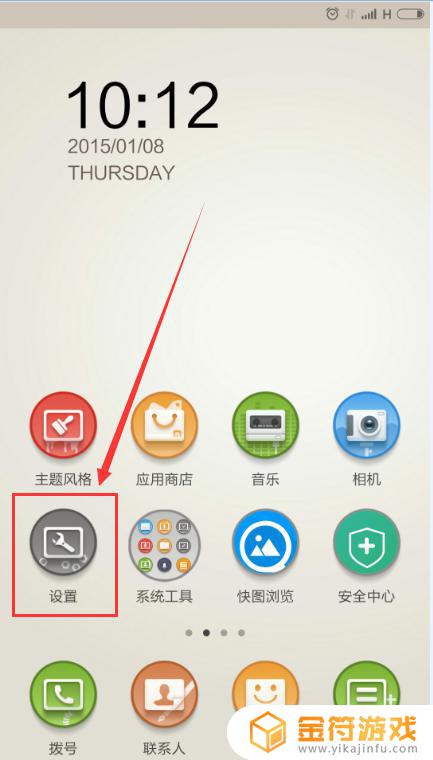
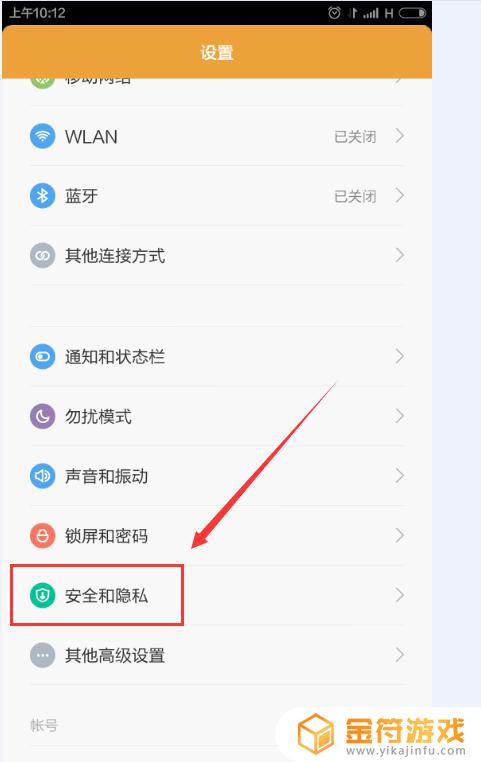
2.选择“隐私保护”,点击“访问限制”激活选项。
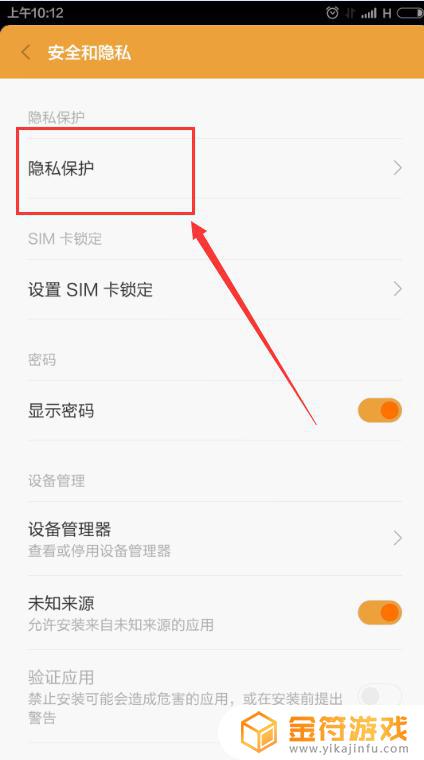
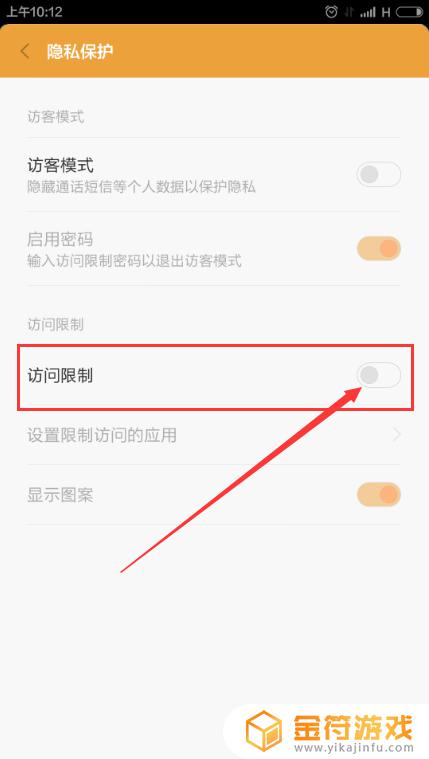
3.这时会让你输入密码,如果你手机有锁屏密码,先输入锁屏密码。
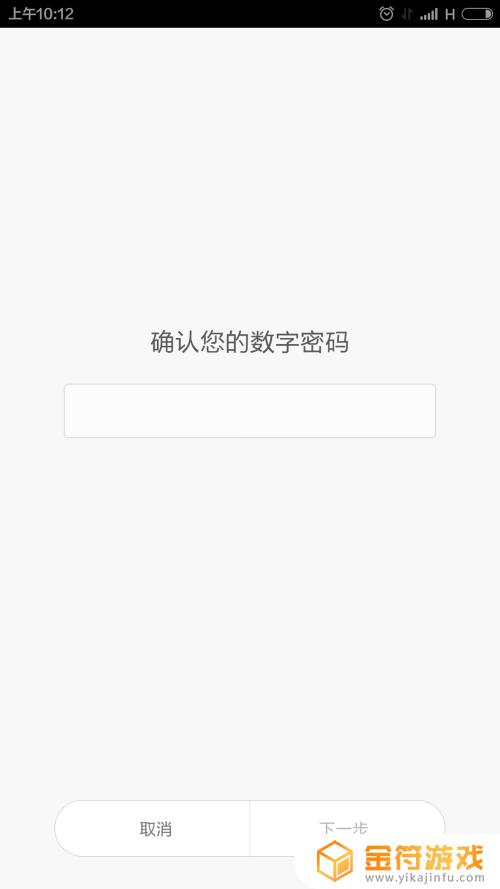
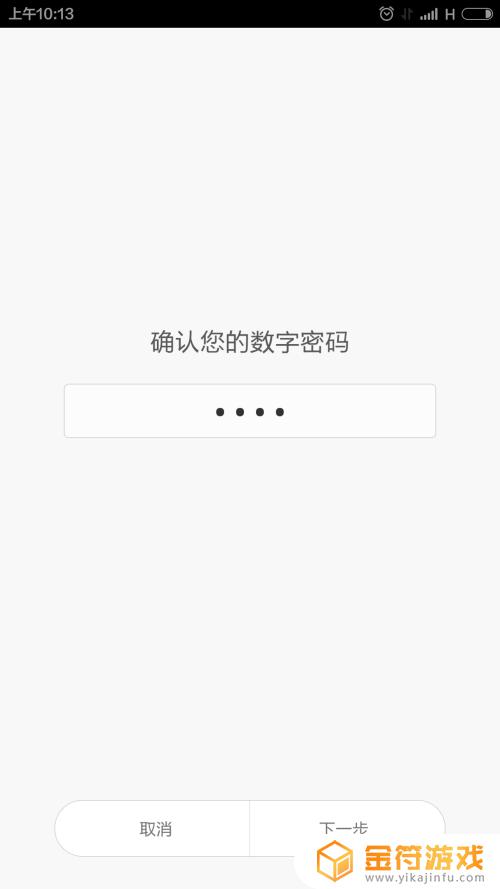
4.接下来绘制应用程序的图案密码,重复确认。
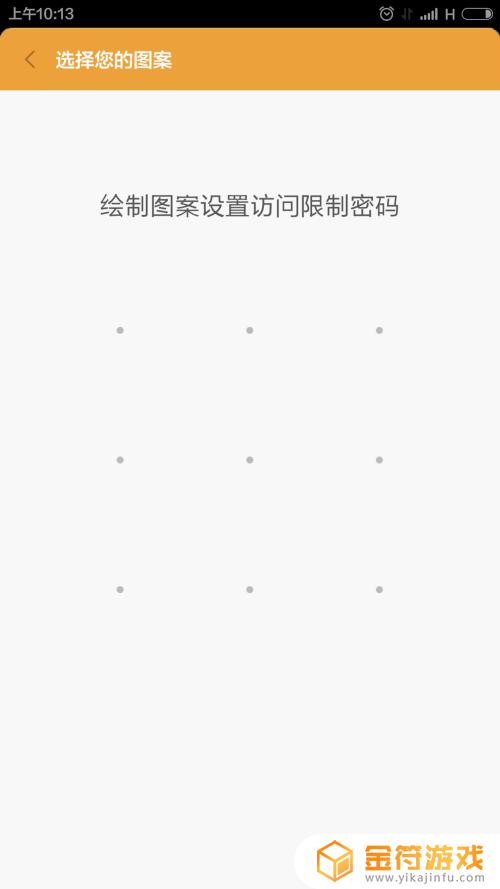
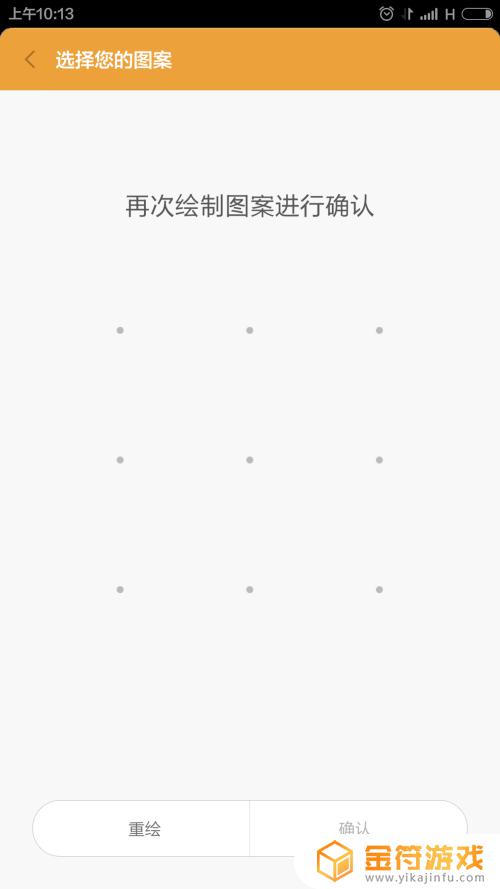
5.选择“设置限制访问的应用”,进入选择需要上锁的应用程序。
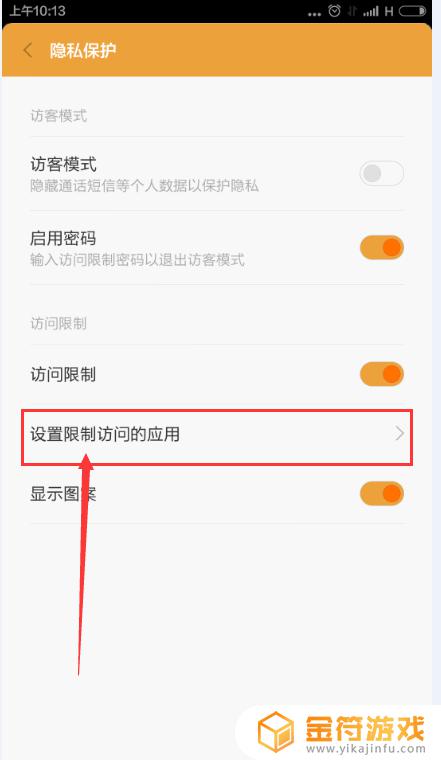
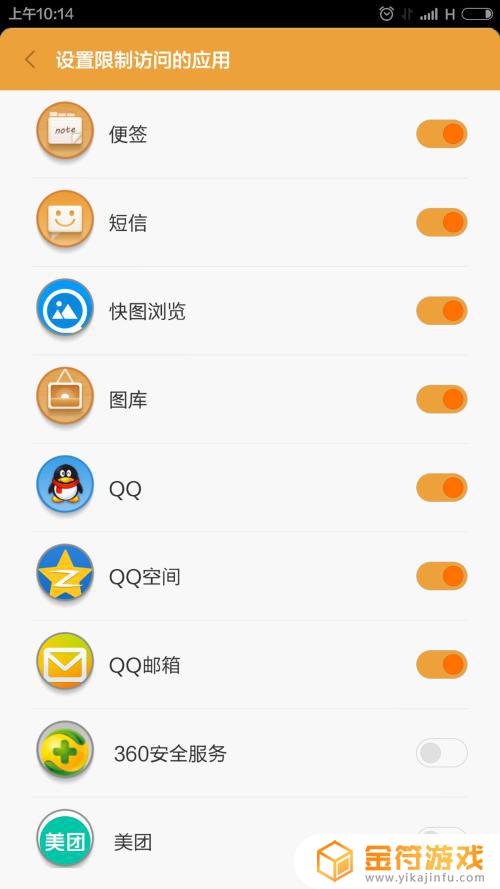
6.就以“便签”应用为例,返回应用菜单。选择“便签”就会提示你输入图案密码才能进入。
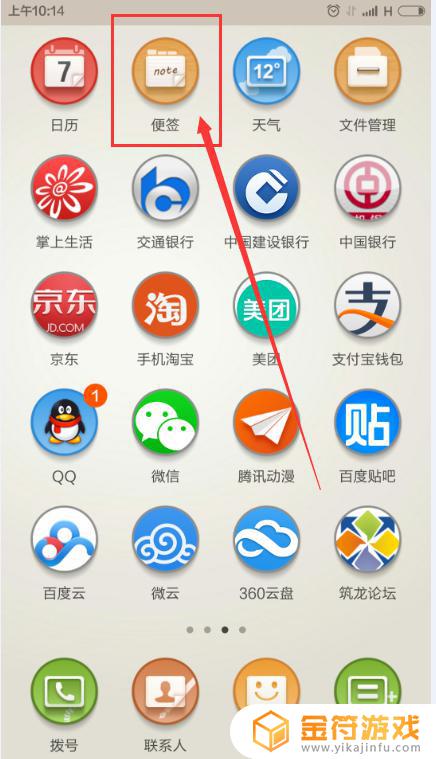
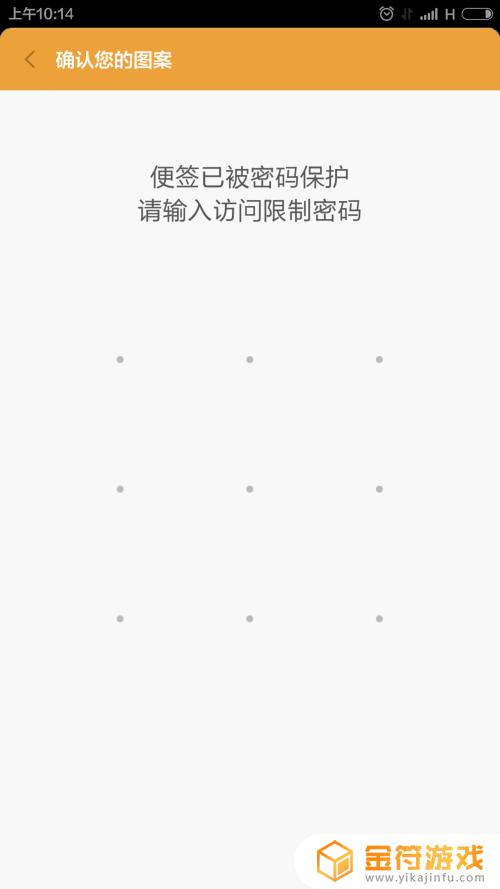
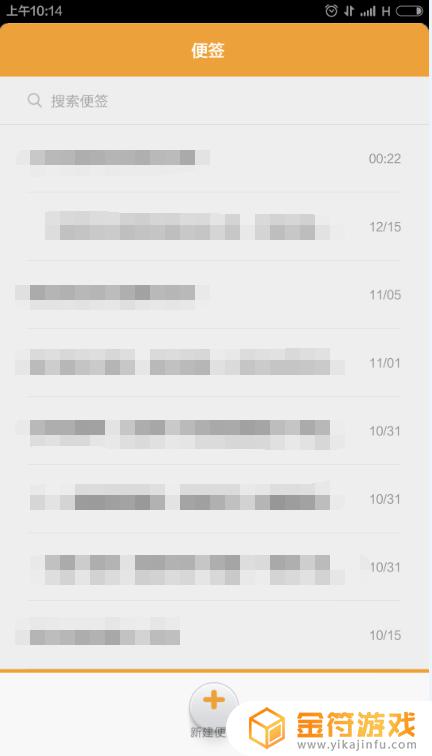
以上就是关于小米手机app加密的全部内容,如果您遇到相同情况,您可以按照小编提供的方法来解决问题。